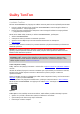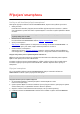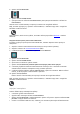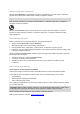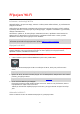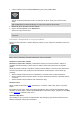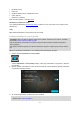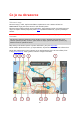User manual
18
1. V hlavní nabídce vyberte možnost Nastavení a poté zvolte položku Wi-Fi.
Zobrazí se seznam dostupných sítí Wi-Fi a uložených sítí Wi-Fi, které jsou právě teď mimo
dosah.
Tip: Přejděte dolů na seznam uložených sítí, které jsou právě teď mimo dosah.
2. Vyberte síť Wi-Fi, ke které se chcete odebrat.
3. Vyberte možnost Upravit a poté Zapomenout.
Zařízení se odpojí od sítě Wi-Fi.
Poznámka: Síť Wi-Fi se v seznamu stále zobrazuje, ale zařízení se k ní nebude automaticky
připojovat.
Informace o aktualizacích a nových položkách
Podle červeného vykřičníku v tlačítku Nastavení poznáte, že jsou k dispozici aktualizace nebo nové
položky.
Tip: Při přidání nové mapy vám může být nabídnuta také aktualizace systémového softwaru.
Mohou vám být nabídnuty následující aktualizace nebo nové položky:
Aktualizace systémového softwaru
Aktualizace systémového softwaru je aktualizace softwaru pro samotné zařízení. Zobrazí se
vysvětlení důvodů aktualizace, jakých funkcí se dotknou změny nebo jaké funkce se případně
přidají.
Pokud jste zařízení už dlouho nepoužívali, možná se zobrazí žádost o instalaci povinné aktualizace
softwaru, když zařízení opět použijete. Pokud aktualizaci nenainstalujete, mohou nastat tyto
problémy:
Zařízení nebude možné informovat o aktualizacích a nebude možné je dále aktualizovat.
Zařízení nebude schopné zobrazit údaje o povinných aktualizacích softwaru, například velikost,
verzi apod.
Zařízení nebude schopné přidávat nebo odstraňovat mapy.
Aktualizace map
Pokud je nabízena aktualizace map, nainstalujte ji co nejdříve, abyste vždy jezdili s nejnovější
mapou.
Ke smazání stávající mapy dojde před instalací aktualizace mapy. Pokud zrušíte aktualizaci mapy,
nebudete mít danou mapu v zařízení GO PROFESSIONAL. Když k tomu dojde, přejděte do části Mapy
v menu Nastavení a stáhněte mapu znovu.
Aktualizace Map Share
Tyto aktualizace jsou vytvářeny na základě změn map sdílených jinými uživateli služeb TomTom.
Obsahují následující změny nebo aktualizace: